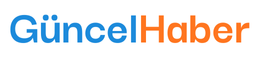Windows 11, Windows 10’a kıyasla kullanıcı arayüzünde önemli değişiklikler getiriyor. Ancak bu yenilikler, gelişmiş kullanıcıların alışkın olduğu bazı özelleştirme seçeneklerini standart ayarlar menüsünden kaldırıyor. İşletim sisteminin davranışını temelden değiştirmek isteyen kullanıcılar için Kayıt Defteri düzenlemesi gerekli hale geliyor.
Kayıt Defteri, Windows işletim sisteminin yapılandırma veritabanı olarak görev yapan hiyerarşik bir veri yapısıdır. Regedit olarak bilinen Kayıt Defteri Düzenleyicisi aracılığıyla sistem davranışlarını özelleştirmek mümkün ancak bu işlem önemli riskler taşıyor. Yanlış bir düzenleme, sistem kararsızlığına veya tamamen çalışmaz hale gelmesine neden olabilir. Bu nedenle Kayıt Defteri düzenlemeleri yalnızca ileri düzey kullanıcılar tarafından gerçekleştirilmesi gerekir.
Kayıt Defteri düzenlemesi yapmadan önce mutlaka sistem geri yükleme noktası oluşturulması ve mevcut kayıt defteri ayarlarının yedeklenmesi önem taşıyor. Her değişiklik sonrasında sistemin yeniden başlatılması gerekebiliyor. Bu gelişmiş özelleştirme seçenekleri, kullanıcılara Windows 11 deneyimini kişisel ihtiyaçlarına göre şekillendirme imkanı sunuyor. Bu rehberde sizler için Windows 11 deneyiminizi önemli ölçüde iyileştirecek Kayıt Defteri ayarlarından bahsedeğiz.
Kayıt Defteri Nasıl Düzenlenir?
Kayıt Defteri Düzenleyicisi’ne erişim için Windows arama çubuğuna “regedit” komutunu girmeniz yeterlidir. Arama sonuçlarında beliren Kayıt Defteri Düzenleyicisi uygulamasını yönetici izinleriyle çalıştırmanız gerekiyor.
Sistem güvenliği açısından kritik öneme sahip olan bu işlem öncesinde mutlaka veri yedeklemesi yapılmalıdır. Kayıt defterinde yapılacak yanlış bir değişiklik, işletim sisteminin kararlılığını bozabilir ve performans sorunlarına yol açabilir. Düzenleme işlemlerini tamamladıktan sonra değişikliklerin etkinleşmesi için Kayıt Defteri Düzenleyicisi’ni kapatmanız gerekir. Yapılan değişikliklerin sistem tarafından uygulanması için bilgisayarın yeniden başlatmalısınız.
1. Tam Sağ Tıklama Bağlam Menüsünü Geri Getirin
Windows 11, sağ tıklama menülerinde önemli bir değişiklik getirerek birçok seçeneği gizli tutuyor. Kullanıcıların tam menüye ulaşabilmeleri için “Daha fazla seçenek göster” butonuna tıklamaları gerekiyor. Bu durum, özellikle sık kullanılan “Yazdır” ve “Kısayol oluştur” gibi seçeneklere erişimi zorlaştırıyor. Ayrıca, “Birlikte Aç” menüsündeki program seçenekleri listenin en altında yer alıyor. Windows 10 tarzı tam bağlam menüsünü geri getirmek için Kayıt Defteri düzenlemesi yapmanız gerekiyor.
Tam bağlam menülerine geçmek için öncelikle Regedit’i açın ve HKEY_CURRENT_USERSoftwareClassesCLSID yoluna gidin.
Daha sonra CLSID altında {86ca1aa0-34aa-4e8b-a509-50c905bae2a2} adında yeni bir Kayıt Defteri anahtarı (yani bir klasör) oluşturun. Bunu yapmak için CLSID üzerine sağ tıklayın ve Yeni -> Anahtar’ı seçin. Ardından oluşan klasörün adını {86ca1aa0-34aa-4e8b-a509-50c905bae2a2} olarak değiştirin.
{86ca1aa0-34aa-4e8b-a509-50c905bae2a2} altında “InprocServer32” adında başka bir yeni anahtar oluşturun. Daha sonra “InprocServer32” içindeki varsayılan değeri açın, boş olarak ayarlayın ve Tamam’a tıklayın.
Değişikliklerin etkinleşmesi için Kayıt Defteri Düzenleyicisi’ni kapatmanız ve bilgisayarınızı yeniden başlatmanız gerekiyor. Bu işlemden sonra sağ tıklama menüleriniz Windows 10’daki gibi tüm seçenekleri doğrudan gösterecektir.
2. Uygulamalar İzin Vermese Bile Bilgisayarı Kapatın
Kullanıcıların sıklıkla karşılaştığı bir sorun olan uygulamaların kapanmayı engellemesi, basit bir kayıt defteri ayarıyla çözülebiliyor. Windows, bazen kaydedilmemiş içeriği olduğunu iddia eden uygulamalar nedeniyle kapanmayı reddedebiliyor. Bu durum, Dosya Gezgini gibi sistem uygulamalarından bile kaynaklanabiliyor. Çözüm için Kayıt Defteri Düzenleyicisi’nde şu adımları izleyebilirsiniz.
Öncelikle, Kayıt Defteri Düzenleyicisi’nde HKEY_CURRENT_USERControl PanelDesktop yoluna gidin.
Daha sonra “AutoEndTasks” adında bir dize değeri oluşturun, eğer bu isimde bir tane yoksa. Sağ bölmeye sağ tıklayıp Yeni -> Dize Değeri’ni seçerek bir dize değeri oluşturabilirsiniz. Ardından adını “AutoEndTasks” olarak değiştirin.
Daha sonra “AutoEndTasks” değerini 1 olarak ayarlayın. Bunu yapmak için “AutoEndTasks” üzerine çift tıklayın ve açılan iletişim kutusuna 1 yazın.
“WaitToKillAppTimeout” adında başka bir dize değeri ekleyin (eğer yoksa) ve değerini 2000 olarak ayarlayın. Bu, Windows’un açık bir uygulamayı kapatmadan önce ne kadar milisaniye bekleyeceğini kontrol eder. Daha sonra “HungAppTimeout” ekleyin ve değerini 2000 olarak ayarlayın.
HKEY_LOCAL_MACHINESYSTEMCurrentControlSetControl yoluna gidin ve “WaitToKillServiceTimeout” dize değerini 2000 olarak ayarlayın. Son olarak, Regedit’i kapatın ve bilgisayarınızı yeniden başlatın.
3. Windows Arama’dan Web Sonuçlarını Kaldırın
Windows 11’in Başlat menüsünde yer alan entegre arama kutusu, yerel uygulama ve dosyalara hızlı erişim sağlıyor. Kullanıcılar, aradıkları programın ilk birkaç harfini yazarak neredeyse anında sonuçlara ulaşabiliyor. Ancak varsayılan ayarlarda arama kutusu, yerel sonuçlarla birlikte Bing üzerinden web sonuçlarını da gösteriyor.
Bu durum, özellikle yalnızca yerel dosya ve uygulamaları arayan kullanıcılar için gereksiz gecikmelere ve karmaşaya neden olabiliyor. Web sonuçlarının devre dışı bırakılması için aşağıdaki kayıt defteri düzenlemesini uygulayabilirsiniz.
Bunun için Regedit’i açın ve HKEY_CURRENT_USERSoftwarePoliciesMicrosoftWindows yoluna gidin. Daha sonra bu klasörün altına “Explorer” adında yeni bir anahtar oluşturun ve bu anahtara gidin.
“Explorer” içinde, sağ tıklayıp Yeni -> DWORD (32-bit) Değeri’ni seçerek bir DWORD (32-bit) değeri oluşturun.
Değeri “DisableSearchBoxSuggestions” olarak yeniden adlandırın ve 1 olarak ayarlayın.
Regedit’i kapatın, Windows’u yeniden başlatın. Artık Bing’in web sonuçlarını kendi C sürücünüzdeki dosyalar ve uygulamalarla karışık görmeyeceksiniz.
4. Anlamsız Kilit Ekranını Devre Dışı Bırakın
Microsoft’un kilit ekranı uygulaması, kullanıcı deneyiminde gereksiz bir adım olarak değerlendirilebiliyor. Sistem her başlatıldığında veya uyku modundan çıkıldığında, öncelikle saat ve bildirimlerin yer aldığı bir ekranla karşılaşılıyor. Bu arayüz, bazen Candy Crush gibi oyun promosyonlarını da içerebiliyor.
Kullanıcıların kimlik doğrulama ekranına ulaşmak için ek bir tıklama yapması gerekiyor. Bu durum, özellikle sık erişim gerektiren durumlarda zaman kaybına ve gereksiz işlem yüküne neden olabiliyor.
Kayıt defteri düzenlemesi ile kilit ekranını bypass etmek mümkün. İlgili kayıt defteri yoluna ulaşmak için öncelikle Regedit aracını yönetici izinleriyle çalıştırmak gerekiyor. HKEY_LOCAL_MACHINESOFTWAREPoliciesMicrosoftWindows anahtarı altında “Personalization” adında yeni bir anahtar oluşturulmalı. Bu anahtarın içinde “NoLockScreen” adlı DWORD (32-bit) değeri oluşturularak değeri 1 olarak ayarlanmalı.
Bu değişiklik sonrasında sistem, doğrudan parola veya PIN giriş ekranına yönlendirme yapacak. Kilit ekranının devre dışı bırakılması, özellikle kurumsal ortamlarda ve kişisel kullanımda zaman verimliliği sağlıyor. Değişikliklerin etkinleşmesi için sistemin yeniden başlatılması öneriliyor.
5. Ayarlar Ana Ekranını Kaldırın
Windows’un son sürümlerinde Ayarlar uygulamasının varsayılan davranışı değişmiş bulunuyor. Kullanıcılar artık Ayarlar’ı açtıklarında, çeşitli öne çıkan özelliklerin ve önerilerin bulunduğu bir ana ekranla karşılaşıyor. Oysa önceki Windows sürümlerinde Ayarlar doğrudan Sistem sekmesi üzerinden açılıyordu.
Bu durum, özellikle sıkça sistem ayarlarını değiştiren kullanıcılar için ek bir navigasyon adımı gerektiriyor. Ekran, ses, güç yönetimi ve bildirim ayarları gibi temel sistem konfigürasyonlarına ulaşmak için her seferinde ek bir tıklama yapmak gerekiyor.
Kayıt defteri üzerinde yapılacak basit bir düzenleme ile Ayarlar uygulamasının eski davranış şekline dönmesini sağlayabilirsiniz. Bunun için Kayıt Defteri Düzenleyicisi’ni yönetici olarak çalıştırmak ve ilgili anahtara ulaşmak gerekiyor.
Regedit’te HKEY_LOCAL_MACHINESOFTWAREMicrosoftWindowsCurrentVersionPoliciesExplorer yoluna gidin. Daha sonra “SettingsPageVisibility” adında bir dize değeri oluşturun. Bu değeri açın ve “hide:home” olarak ayarlayın.
Bilgisayarınızı yeniden başlattıktan sonra, Ayarlar’ı açtığınızda doğrudan Sistem sekmesine yönlendirileceksiniz.
6. Detaylı Başlatma ve Kapatma Modunu Açın
Windows işletim sistemi, normal şartlarda başlatma ve kapatma işlemleri sırasında kullanıcıya minimum bilgi gösterir. Ancak gelişmiş kullanıcılar için sistemin bu süreçlerde tam olarak ne yaptığını gösteren “detaylı mod” seçeneği yer alıyor. Bu mod, kayıt defteri üzerinden kolayca etkinleştirilebiliyor.
Detaylı mod özellikle sistemin başlatma veya kapatma aşamalarında takıldığı durumlarda değerli bilgiler sağlar. Yerel oturum yöneticisinin açılması veya Update Orchestrator hizmetinin kapanması gibi kritik süreçlerde yaşanan sorunların kaynağını tespit etmeye yardımcı olur. Ayrıca sistem davranışlarını merak eden kullanıcılar için eğitici bir deneyim sunar.
Bu özelliği etkinleştirmek için kayıt defteri düzenleyicisinde HKEY_LOCAL_MACHINESOFTWAREMicrosoftWindowsCurrentVersionPoliciesSystem yolu altında “verbosestatus” adında bir DWORD (32-bit) değeri oluşturun ve değeri 1 olarak ayarlayın.
Bu değişiklik sonrasında sistem, başlatma ve kapatma sırasında tüm arka plan işlemlerini ve sistem mesajlarını görüntülemenizi sağlayacaktır.
7. Menü Gecikmesini Sıfıra Ayarlayın
Windows 11’in varsayılan ayarlarında, sağ tıklama menüsündeki “Yeni” seçeneğinin üzerine geldiğinizde alt menülerin açılması için 400 milisaniyelik bir bekleme süresi bulunuyor. Bu gecikme, günlük kullanımda küçük görünse de tekrarlayan işlemlerde zaman kaybına neden olabiliyor.
Bu bekleme süresini sıfıra indirmek veya kişisel tercihinize göre ayarlamak mümkün. Kayıt defteri üzerinden yapacağınız basit bir değişiklikle menü tepkime sürelerini optimize edebilirsiniz.
İlk olarak Windows arama çubuğuna “regedit” yazarak Kayıt Defteri Düzenleyicisi’ni yönetici izinleriyle çalıştırın. HKEY_CURRENT_USERControl PanelDesktop yoluna ilerleyin, “MenuShowDelay” değerini bulun. Eğer bu değer mevcut değilse, sağ tıklayarak yeni bir dize değeri oluşturup bu ismi verin.
“MenuShowDelay” değerine çift tıklayarak açılan pencerede, değer verisi olarak “0” girin. Bu değişiklik, menü gecikmesini tamamen kaldırarak alt menülerin anında görünmesini sağlayacaktır. Eğer çok hızlı tepkime sizi rahatsız ederse, bu değeri 100 veya 200 milisaniye olarak ayarlayarak daha dengeli bir deneyim oluşturabilirsiniz.
Değişikliğin etkinleşmesi için oturumu kapatıp tekrar açmanız yeterli olacaktır. Bu küçük ama etkili ayarlama, özellikle yoğun dosya işlemleri yapan kullanıcılar için belirgin bir verimlilik artışı sağlıyor. Kayıt defteri düzenlemesi yapmadan önce sistem geri yükleme noktası oluşturmayı unutmayın.
8. Sistem Saatinize Saniyeleri Ekleyin
Sistem saatinize saniye bilgisi eklemek için kayıt defteri düzenlemesi yapabilirsiniz. Bu özellik sayesinde görev çubuğundaki saat bölümünde saniyeleri de görebilirsiniz.
Öncelikle Windows arama çubuğuna “regedit” yazarak Kayıt Defteri Düzenleyicisi’ni yönetici olarak çalıştırın. HKEY_CURRENT_USERSoftwareMicrosoftWindowsCurrentVersionExplorerAdvanced yoluna gidin.
Bu konumda sağ tıklama yaparak Yeni > DWORD (32-bit) Değeri seçeneğini belirleyin. Oluşturduğunuz yeni değerin adını “ShowSecondsInSystemClock” olarak değiştirin.
Değere çift tıklayarak açılan pencerede “Değer verisi” alanına 1 yazın ve Tamam butonuna tıklayın. Kayıt Defteri Düzenleyicisi’ni kapatın ve bilgisayarınızı yeniden başlatın.
Yeniden başlatmanın ardından görev çubuğundaki saat alanında saniyeleri de görmeye başlayacaksınız. Bu özellik sayesinde zaman yönetimini daha hassas şekilde takip edebilirsiniz.
Eğer saniye gösteriminden sonra vazgeçerseniz, aynı yolu takip ederek değeri 0 olarak değiştirebilir veya oluşturduğunuz değeri tamamen silebilirsiniz. Bu değişiklik sistem performansını etkilemez ve kişiselleştirme seçeneklerinizi genişletir.
9. Favori Programınızı Sağ Tıklama Menüsüne Ekleyin
Sık kullandığınız programları masaüstüne sağ tıkladığınızda açılan menüye ekleyerek erişim kolaylığı sağlayabilirsiniz. Bu işlem için öncelikle Windows 10 tarzı tam bağlam menüsünü etkinleştirmeniz gerekiyor.
İlk adım olarak, bağlam menüsüne eklemek istediğiniz programın yürütülebilir dosya yolunu belirleyin. Örneğin Notepad++ için genellikle “C:Program FilesNotepad++notepad++.exe” yolunu kullanabilirsiniz.
Kayıt Defteri Düzenleyicisi’ni yönetici olarak çalıştırdıktan sonra HKEY_CLASSES_ROOTDirectoryBackgroundshell yoluna gidin. Burada programınızın adıyla yeni bir anahtar oluşturun. Anahtar adı bağlam menüsünde görünecek isim olacaktır.
Oluşturduğunuz anahtarın içinde “Icon” adında bir dize değeri oluşturun ve değer olarak programın tam yolunu tırnak işaretleri içinde girin.
Daha sonra aynı anahtar altında “Command” adında yeni bir anahtar daha oluşturun. Bu anahtarın “(Varsayılan)” değerine programın yolunu tekrar tırnak işaretleri içinde yazın.
Değişikliklerin etkinleşmesi için Kayıt Defteri Düzenleyicisi’ni kapatıp bilgisayarı yeniden başlatmanız yeterli. Programınız artık masaüstü bağlam menüsünde görünecektir.
Eğer programınızın menüde en üst sırada yer almasını isterseniz, anahtar içinde “Position” adında yeni bir dize değeri oluşturup değerini “Top” olarak ayarlayın. Bu sayede programınız bağlam menüsünün en üst kısmında görüntülenecektir.
10. Görev Çubuğuna Tek Tıklamayla Son Aktif Pencereye Geçin
Çoklu pencere kullanımında sıkça karşılaşılan bir senaryoda, aynı uygulamaya ait birden fazla pencere açık olduğunda görev çubuğundaki simgeye tıklandığında tüm pencerelerin küçük resimlerle listelenmesi kullanıcı deneyimini yavaşlatabilir. Windows 11’de basit bir kayıt defteri ayarı ile bu davranışı değiştirerek doğrudan son kullanılan pencereye geçiş yapabilirsiniz.
Bu özelliği etkinleştirmek için ilk olarak Kayıt Defteri Düzenleyicisi’ni yönetici olarak çalıştırın. HKEY_CURRENT_USERSoftwareMicrosoftWindowsCurrentVersionExplorerAdvanced yoluna ilerleyin. Bu konumda sağ tıklama yaparak Yeni > DWORD (32-bit) Değeri seçeneğini seçin.
Oluşturduğunuz yeni değerin adını “LastActiveClick” olarak belirleyin. Değere çift tıklayarak açılan pencerede “Değer verisi” alanına 1 yazın ve Tamam butonuna tıklayın. Değişikliklerin etkinleşmesi için bilgisayarınızı yeniden başlatmanız gerekiyor.
Yeniden başlatmanın ardından, herhangi bir uygulamanın görev çubuğu simgesine tıkladığınızda sizi otomatik olarak o uygulamanın en son kullandığınız penceresine yönlendirecektir. Bu özellik özellikle web tarayıcıları gibi çoklu pencere ile çalışılan uygulamalarda zaman kazancı sağlıyor.
Eğer bu davranıştan vazgeçmek isterseniz, aynı yolu takip ederek değeri 0 olarak değiştirebilir veya oluşturduğunuz “LastActiveClick” değerini tamamen silebilirsiniz. Bu ayar, geleneksel pencere önizleme davranışına geri dönmenizi sağlayacaktır.
Kayıt defteri düzenlemesi yapmadan önce sistem geri yükleme noktası oluşturmanızı öneriyoruz. Bu özellik, özellikle çok sayıda pencere ile çalışan kullanıcılar için iş akışını optimize etmede yardımcı olacaktır.
11. Başlangıç Uygulamalarının Daha Hızlı Başlamasını Sağlayın
Windows işletim sisteminde otomatik başlatılan uygulamaların açılış sürelerini optimize etmek mümkün. Masaüstü yüklendikten sonra başlangıç programlarının görünmesi bazen bir dakikaya kadar uzayabilen gecikmeler yaşanabiliyor. Bu durum özellikle yeni Windows kurulumlarında daha belirgin şekilde gözlemlenebiliyor.
Kayıt Defteri üzerinden yapılacak basit bir ayarlama ile başlangıç uygulamalarının gecikme süresi sıfıra indirilebiliyor. Ancak bu değişiklik özellikle yüksek performanslı modern bilgisayarlarda daha etkili sonuçlar verirken, düşük donanımlı sistemlerde varsayılan gecikme süresinin korunması öneriliyor.
Başlangıç gecikmesini ortadan kaldırmak için öncelikle Regedit’te HKEY_CURRENT_USERSoftwareMicrosoftWindowsCurrentVersionExplorer yoluna gidin. Daha sonra bu anahtarın altına “Serialize” adında yeni bir anahtar oluşturun.
“Serialize” içinde iki adet DWORD (32-bit) değeri oluşturun: “StartupDelayInMSec” ve “WaitForIdleState”. Her ikisinin de değerini 0 olarak ayarlayın.
Bu değişikliklerin ardından başlangıç uygulamalarınız masaüstü yüklendikten hemen sonra açılmaya başlayacaktır. Kayıt Defteri düzenlemelerinin sistem stabilitesi açısından dikkatli şekilde yapılması ve önemli verilerin yedeklenmesi önem taşıyor. Bu optimizasyon, Windows’un kişiselleştirilmesi ve kullanıcı deneyiminin iyileştirilmesi için etkili bir yöntem sunuyor.
Windows 11, modern bir işletim sistemi olmasına rağmen, bazı varsayılan ayarları kullanıcı deneyimini olumsuz etkileyebilmektedir. Bu rehberde sunulan Kayıt Defteri düzenlemeleri, işletim sistemini kişisel tercihlerinize uyarlayarak daha akıcı ve verimli bir çalışma ortamı oluşturmanıza yardımcı olabilir. Sağ tıklama menüsünün tüm seçeneklerini geri getirmekten sistem başlangıç süreçlerini hızlandırmaya kadar uzanan bu ayarlamalar, günlük bilgisayar kullanımınızı önemli ölçüde iyileştirebilir. Ancak, Kayıt Defteri değişikliklerinin dikkatle yapılması, olası sistem sorunlarını önlemek açısından büyük önem taşımaktadır. Bu özelleştirmelerle Windows 11’i kendi ihtiyaçlarınıza göre yapılandırarak hem zamandan tasarruf edebilir hem de daha keyifli bir dijital deneyim elde edebilirsiniz.